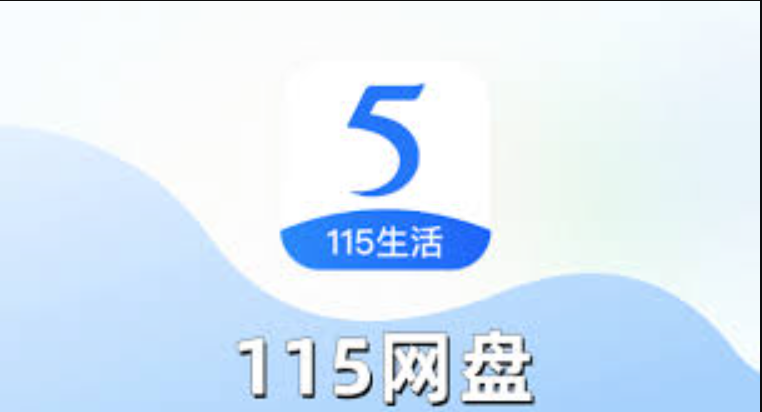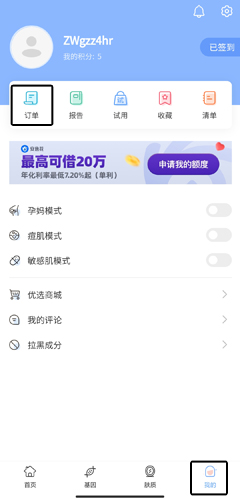Windows 更新错误 0x8024800c:4 个简单的解决方案
来源:云东方
2023-04-25 10:26:33
0浏览
收藏
文章不知道大家是否熟悉?今天我将给大家介绍《Windows 更新错误 0x8024800c:4 个简单的解决方案》,这篇文章主要会讲到等等知识点,如果你在看完本篇文章后,有更好的建议或者发现哪里有问题,希望大家都能积极评论指出,谢谢!希望我们能一起加油进步!
什么原因导致Windows Update错误0x8024800c?
导致Windows Update错误的原因0x8024800c尚不完全清楚。但是,此问题可能与其他更新错误具有类似的原因。以下是一些潜在的0x8024800c错误原因:
- 损坏的系统文件 – 某些系统文件需要修复。
- 不同步的软件分发缓存 – 软件分发数据存储不同步,这意味着此错误是超时问题(它有一个WU_E_DS_LOCKTIMEOUTEXPIRED结果字符串)。
- 损坏的Windows Update组件 - 错误0x8024800c是由错误的Windows Update组件(文件)引起的。
现在我们知道了这个问题背后的原因,让我们来看看实际的解决方案。
如何修复错误0x8024800c?
1. 使用 Windows 更新疑难解答
- 要调出“运行”对话框,请按住该键并同时按下。WindowsR
- 键入此命令,然后按或单击“确定”:Enter
ms-settings:troubleshoot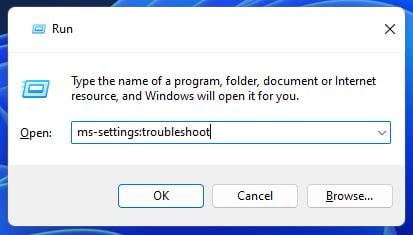
- 您需要在 Windows 11 设置中单击其他疑难解答。
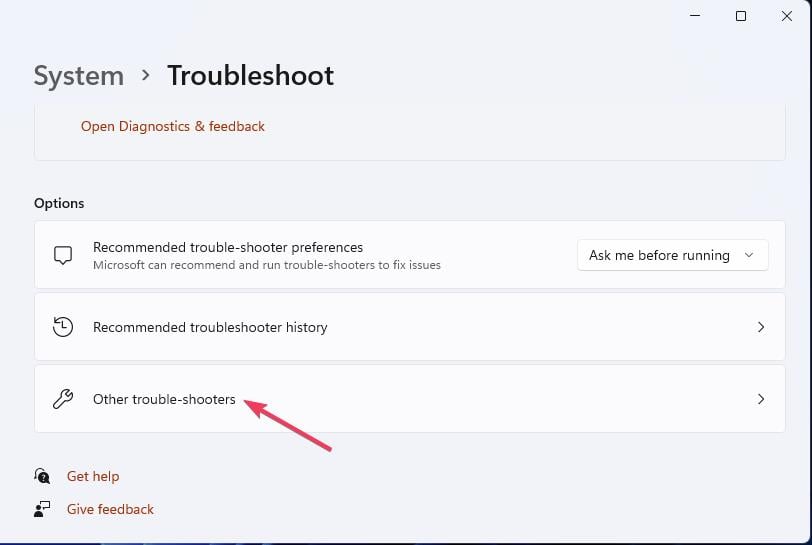
- 选择 Windows 更新疑难解答工具的“运行”选项。
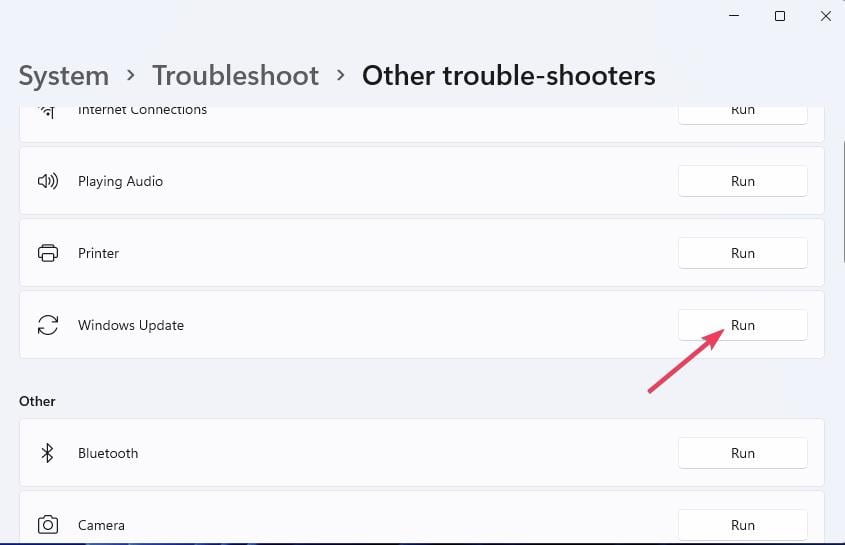
- 等待故障排除完成,完成后单击关闭疑难解答。
2. 运行 SFC 扫描
- 单击“开始”按钮,键入cmd,然后单击搜索工具右侧的“以管理员身份运行”选项。
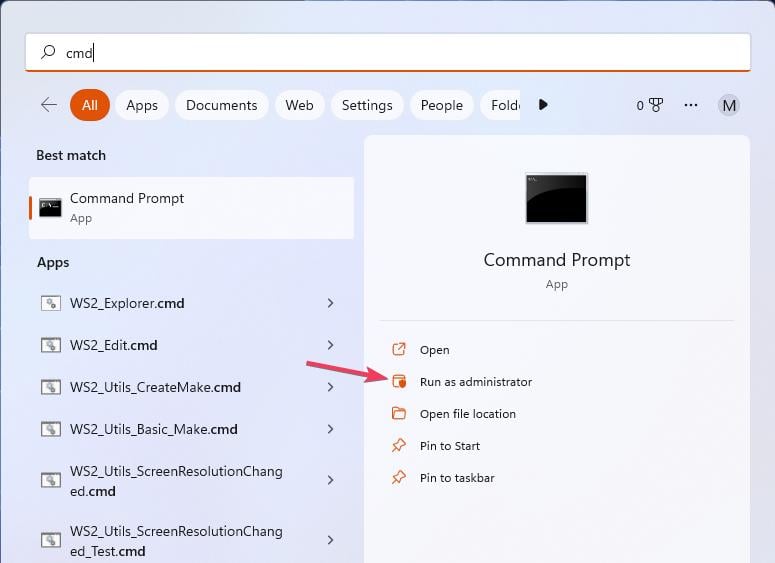
- 通过执行以下命令,使用 Windows SFC 工具运行扫描:
sfc /scannow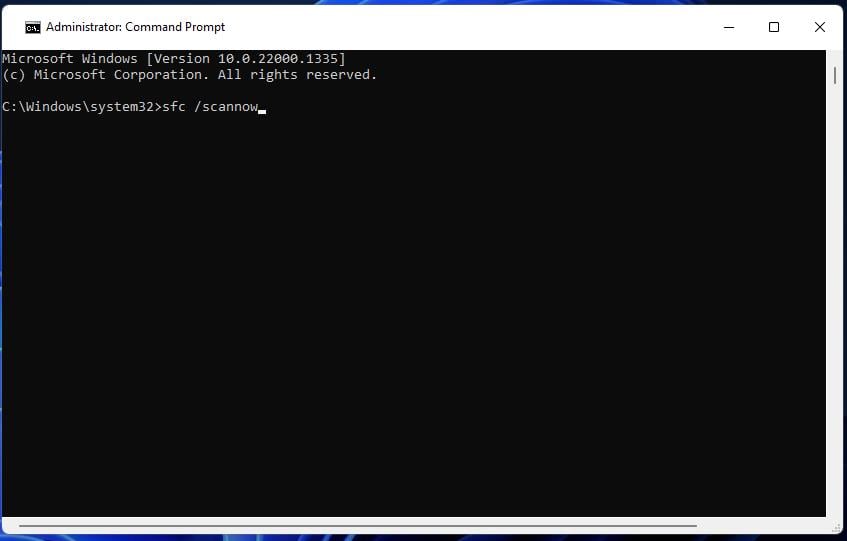
- SFC 扫描完成后,通过输入以下命令停止 Windows 更新服务:
net stop wuauserv - 然后通过执行以下命令重新启动 Windows 更新:
net start wuauserv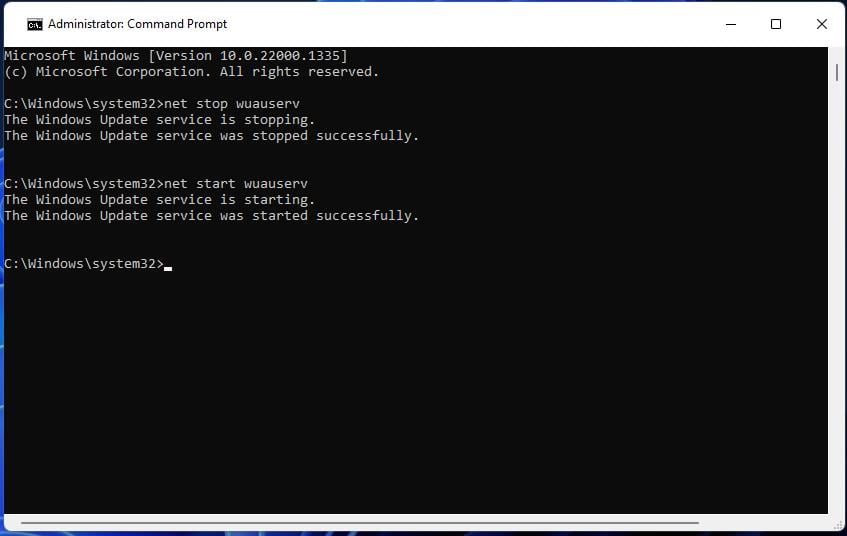
3. 清除软件分发文件夹
- 单击“开始”按钮,键入cmd,然后单击结果中的“以管理员身份运行”选项。
- 通过输入以下命令并按 : 停止更新服务Enter
net stop wuauserv
net stop cryptSvc
net stop bits
net stop msiserver - 通过按该文件管理器的任务栏按钮打开 Windows 文件资源管理器。
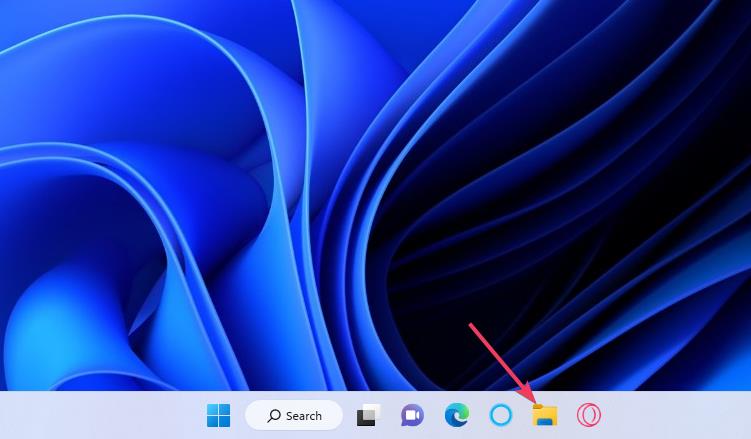
- 然后通过在资源管理器的地址栏中输入此路径来打开数据存储:
C:\WINDOWS\SoftwareDistribution\DataStore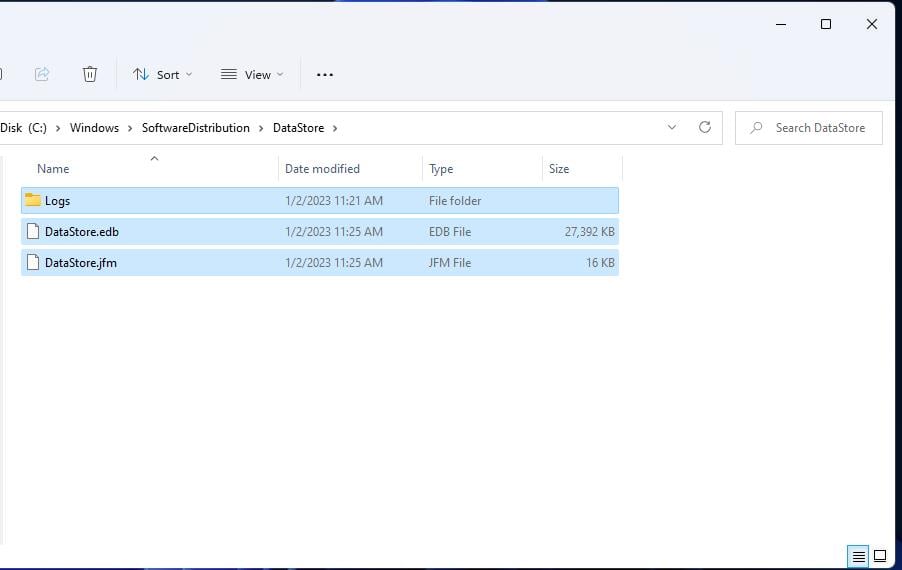
- 通过按 + 组合键选择数据存储中的所有内容。CtrlA
- 按(删除)键。Del
- 对位于以下位置的“下载”子文件夹重复前两个步骤:
C:\Windows\SoftwareDistribution\Download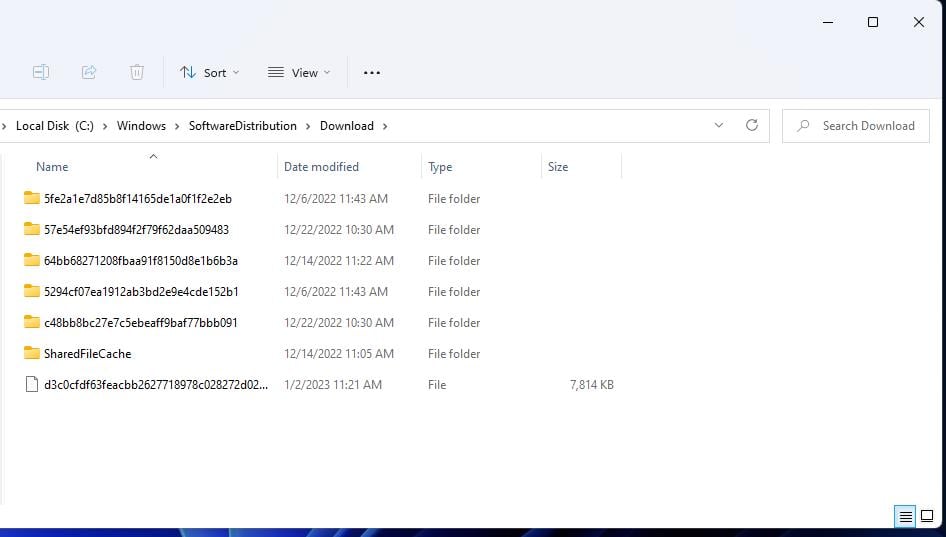
- 然后使用以下命令重新启动服务:
net start wuauserv
net start cryptSvc
net start bits
net start msiserver
4. 重置更新组件
重置 Windows 更新组件将重新注册更新文件并清除某些数据文件夹。WR 的 Windows 更新脚本帖子包含有关如何设置或下载 WSUS 重置脚本的说明。
确认修复错误0x8024800c的潜在解决方案并不多。但是,上面的那些对某些用户有效。第三个解决方案是最广泛确认的修复。
完全重置 Windows 可能是错误0x8024800c的另一个潜在修复方法。如果上述内容不适合您,请考虑应用我们的重置 Windows 教程中所述的此类解决方案。
理论要掌握,实操不能落!以上关于《Windows 更新错误 0x8024800c:4 个简单的解决方案》的详细介绍,大家都掌握了吧!如果想要继续提升自己的能力,那么就来关注golang学习网公众号吧!
版本声明
本文转载于:云东方 如有侵犯,请联系study_golang@163.com删除
 Mac Studio 与 Mac Pro 对比
Mac Studio 与 Mac Pro 对比
- 上一篇
- Mac Studio 与 Mac Pro 对比
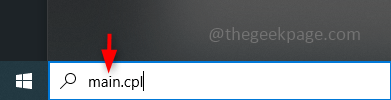
- 下一篇
- 如何在 Windows 10/11 中调整鼠标双击速度
查看更多
最新文章
-

- 文章 · 软件教程 | 5分钟前 |
- Win10远程桌面开启设置教程
- 365浏览 收藏
-

- 文章 · 软件教程 | 15分钟前 |
- QQ邮箱怎么命名?地址格式解析
- 229浏览 收藏
-

- 文章 · 软件教程 | 17分钟前 |
- 淘宝购物车结算失败怎么解决
- 209浏览 收藏
-

- 文章 · 软件教程 | 20分钟前 |
- VLOOKUP第四参数详解与使用技巧
- 363浏览 收藏
-

- 文章 · 软件教程 | 20分钟前 |
- Win10关闭搜索框热门搜索设置
- 144浏览 收藏
查看更多
课程推荐
-

- 前端进阶之JavaScript设计模式
- 设计模式是开发人员在软件开发过程中面临一般问题时的解决方案,代表了最佳的实践。本课程的主打内容包括JS常见设计模式以及具体应用场景,打造一站式知识长龙服务,适合有JS基础的同学学习。
- 543次学习
-

- GO语言核心编程课程
- 本课程采用真实案例,全面具体可落地,从理论到实践,一步一步将GO核心编程技术、编程思想、底层实现融会贯通,使学习者贴近时代脉搏,做IT互联网时代的弄潮儿。
- 516次学习
-

- 简单聊聊mysql8与网络通信
- 如有问题加微信:Le-studyg;在课程中,我们将首先介绍MySQL8的新特性,包括性能优化、安全增强、新数据类型等,帮助学生快速熟悉MySQL8的最新功能。接着,我们将深入解析MySQL的网络通信机制,包括协议、连接管理、数据传输等,让
- 500次学习
-

- JavaScript正则表达式基础与实战
- 在任何一门编程语言中,正则表达式,都是一项重要的知识,它提供了高效的字符串匹配与捕获机制,可以极大的简化程序设计。
- 487次学习
-

- 从零制作响应式网站—Grid布局
- 本系列教程将展示从零制作一个假想的网络科技公司官网,分为导航,轮播,关于我们,成功案例,服务流程,团队介绍,数据部分,公司动态,底部信息等内容区块。网站整体采用CSSGrid布局,支持响应式,有流畅过渡和展现动画。
- 485次学习
查看更多
AI推荐
-

- ChatExcel酷表
- ChatExcel酷表是由北京大学团队打造的Excel聊天机器人,用自然语言操控表格,简化数据处理,告别繁琐操作,提升工作效率!适用于学生、上班族及政府人员。
- 3211次使用
-

- Any绘本
- 探索Any绘本(anypicturebook.com/zh),一款开源免费的AI绘本创作工具,基于Google Gemini与Flux AI模型,让您轻松创作个性化绘本。适用于家庭、教育、创作等多种场景,零门槛,高自由度,技术透明,本地可控。
- 3425次使用
-

- 可赞AI
- 可赞AI,AI驱动的办公可视化智能工具,助您轻松实现文本与可视化元素高效转化。无论是智能文档生成、多格式文本解析,还是一键生成专业图表、脑图、知识卡片,可赞AI都能让信息处理更清晰高效。覆盖数据汇报、会议纪要、内容营销等全场景,大幅提升办公效率,降低专业门槛,是您提升工作效率的得力助手。
- 3454次使用
-

- 星月写作
- 星月写作是国内首款聚焦中文网络小说创作的AI辅助工具,解决网文作者从构思到变现的全流程痛点。AI扫榜、专属模板、全链路适配,助力新人快速上手,资深作者效率倍增。
- 4563次使用
-

- MagicLight
- MagicLight.ai是全球首款叙事驱动型AI动画视频创作平台,专注于解决从故事想法到完整动画的全流程痛点。它通过自研AI模型,保障角色、风格、场景高度一致性,让零动画经验者也能高效产出专业级叙事内容。广泛适用于独立创作者、动画工作室、教育机构及企业营销,助您轻松实现创意落地与商业化。
- 3832次使用
查看更多
相关文章
-
- pe系统下载好如何重装的具体教程
- 2023-05-01 501浏览
-
- qq游戏大厅怎么开启蓝钻提醒功能-qq游戏大厅开启蓝钻提醒功能教程
- 2023-04-29 501浏览
-
- 吉吉影音怎样播放网络视频 吉吉影音播放网络视频的操作步骤
- 2023-04-09 501浏览
-
- 腾讯会议怎么使用电脑音频 腾讯会议播放电脑音频的方法
- 2023-04-04 501浏览
-
- PPT制作图片滚动效果的简单方法
- 2023-04-26 501浏览